Mõnikord peate tegelema sellise olukorraga, kui töölaual otseteed lõpetasid. Samuti juhtub see, et otseteid ei käivituta, kuid programmid ise on EXE laiendiga failid. Sellistel juhtudel arvavad kasutajad sageli, et nad vajavad arvutite remonti, kuigi probleem ei ole nii keeruline ja seda saab ise lahendada. Niisiis, mida teha, kui töölaual otseteed ei käivitu.
Enamikul juhtudel põhjustab probleem Windows 7, 8 või Windows 10-failiühendused, mida on lihtne lahendada. Allpool on viisid Windows 7 ja 8.1 failiühenduste parandamiseks eraldi juhendis Windows 10-failide ühendamise taastamiseks.
Vaata ka: Käesoleva otsetee viidatav objekt muutub või liigutatakse ja etikett ei tööta enam, Viga 0xc0000005 Windows 8 või Windows 7, programmid ei käivitu
Miks etiketid ei avane ega avada ühe programmi abil
See on tingitud erinevatest põhjustest - mõnikord on kasutaja ise süüdi märgistuste või käivitatavate failide avamise konkreetse programmi kaudu. (Sel juhul, kui proovite programmi otsetee või exe-faili käivitada, saate avada mõned, mis ei ole mõeldud selle programmi jaoks - brauser, notepad, archiver või midagi muud). See võib olla ka pahavara kõrvaltoime.Ühel või teisel viisil, kuid selle põhjuste olemus, miks otseteed programmid lõpetasid korralikult - kuna Windows on asutatud asjakohase ühingu. Meie ülesanne on seda parandada.
Kuidas määrata otseteede ja programmide käivitamine
Lihtsaim viis on Interneti-failide otsimine selle vea parandamiseks. Märksõnad otsimiseks - Fix Exe ja Fix LNK. Sa pead leidma failid reg laiendamisega (pöörake tähelepanu Windowsi versioonile kirjelduses) ja importida andmeid nende registrisse. Mingil põhjusel ma ei postita faile ise. Aga ma kirjeldan, kuidas probleemi käsitsi lahendada.
Kui EXE-faile ei käivitata (Windows 7 ja Windows 8 juhised)
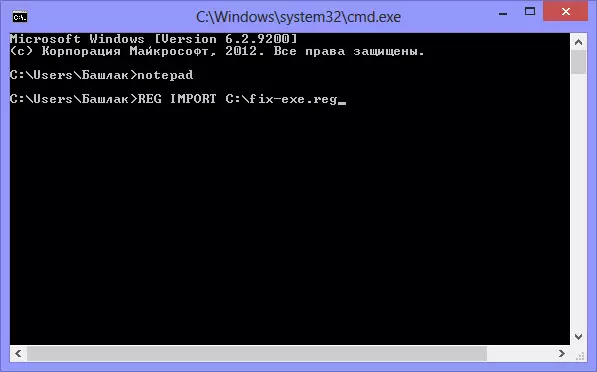
Me taastame käivitamise programmi käsureale
- Task Manager käivitamiseks vajutage Ctrl + Alt + Del
- Valige juhil Fail - "Uus ülesanne".
- Sisestage käsk CMD. ja vajutage Enter või "Ava" - see käivitub käsurea käivitamiseks
- Sisestage Notepad ja vajutage Enter - sülearvuti algab
- Süstige järgmine tekst: Windowsi registri redaktori versioon 5.00 [-Hkey_current_user \ t Software Microsoft \ Windows \ Windows \ Windowversion \ t Explorer \ FileExts \ theeeexts \ texe
- Valige menüü Fail - Save As - Fail väljale Tüüp muuta teksti dokumendi "kõik failid", seadke kodeering Unicode ja salvestage fail REG laienduse C kettale.
- Me naasta käsurea ja sisesta käsk: REG IMPORT C: \ Changed_Fyle.reg_name
- Palvel süsteemi tegemise andmed registri vastus "jah"
- Taaskäivitage arvuti - programmide tuleb käivitada nii nagu enne.
- Klõpsake Start - Run
- Sisesta Explorer ja vajuta ENTER
- Mine kausta Windows süsteemi ketas
- Leia regedit.exe faili käivitada nimel administraator keelata volitamata juurdepääsu
- Registry Editor, leida võti HKEY_CURRENT_USER / Software / klassides / exe
- Kustuta see võti
- Kustuta ka SecFile võti samas registris filiaal
- Sulgege registriredaktor ja taaskäivitage arvuti.
